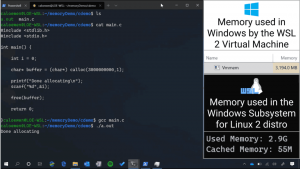Отключить автоматический перезапуск BSOD в Windows 10
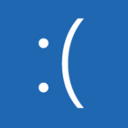
С настройками по умолчанию Windows 10 выполняет автоматический перезапуск при сбое из-за синего экрана смерти (BSOD). Это дает пользователю очень мало времени, чтобы увидеть код сбоя. Иногда минидамп создается очень быстро и, прежде чем пользователь сможет прочитать код сбоя, он перезапускается. Это бесполезно. Чтобы найти код события сбоя, вам необходимо найти его в журнале событий, если следующая загрузка будет успешной. Журнал событий очень труднодоступен, если Windows 10 вошла в цикл сбоя или загрузки. Но вы можете отключить автоматический перезапуск после BSOD, чтобы предотвратить эту ситуацию в будущем.
К счастью, в Windows 10 есть соответствующая опция в Advanced System Settings. Вот как можно отключить автоматический перезапуск.
- Откройте диалоговое окно «Выполнить» в гостевой операционной системе. В поле «Выполнить» введите следующее:
SystemPropertiesAdvanced
- В Advanced System Properties перейдите на вкладку Advanced.
- В разделе «Запуск и восстановление» щелкните «Параметры». Убедитесь, что в разделе «Запись отладочной информации» включен автоматический дамп памяти. Снимите флажок Автоматический перезапуск.
Это все, что вам нужно сделать. Чтобы проверить внесенные вами изменения, вы можете включить BSOD, инициированный пользователем, как описано здесь:
Как включить сбой при нажатии Ctrl + Scroll Lock в Windows 10
Если вы используете Windows 10 на виртуальной машине Hyper-V, см. как включить сбой при нажатии Ctrl + Scroll Lock в Hyper-V в Windows 10.